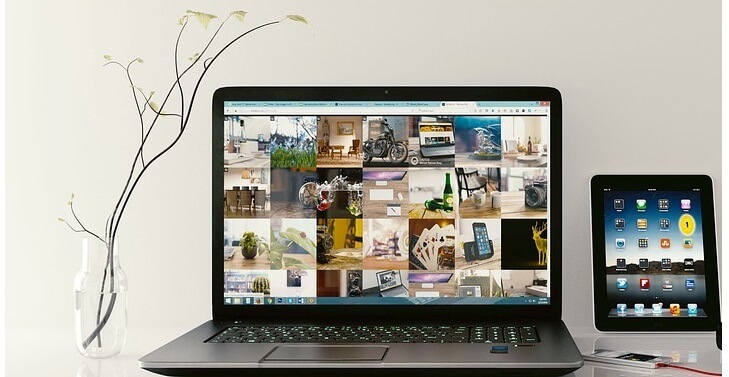
ეს პროგრამა თქვენს დრაივერებს განაგრძობს მუშაობას და ამით გიცავთ კომპიუტერის ჩვეულებრივი შეცდომებისგან და აპარატურის უკმარისობისგან. შეამოწმეთ თქვენი ყველა მძღოლი ახლა 3 მარტივ ეტაპზე:
- ჩამოტვირთეთ DriverFix (დადასტურებული ჩამოტვირთვის ფაილი).
- დააჭირეთ დაიწყეთ სკანირება იპოვონ ყველა პრობლემატური მძღოლი.
- დააჭირეთ განაახლეთ დრაივერები ახალი ვერსიების მისაღებად და სისტემის გაუმართაობის თავიდან ასაცილებლად.
- DriverFix გადმოწერილია ავტორი 0 მკითხველი ამ თვეში.
Windows 10 – ში, Windows 8.1 – ში, სისტემის პარამეტრების აბსოლუტური უმრავლესობა იგივეა, რაც Windows 8 – ში და Windows 8.1 – ის უახლესი განახლების გამოცემასთან ერთად. აქ მოცემულია ჩვენი სწრაფი სახელმძღვანელო, თუ როგორ შეგიძლიათ მიიღოთ წვდომა კომპიუტერის ინფორმაციაზე თქვენს Windows 10, Windows 8.1 PC ან ტაბლეტზე.
მიზეზი, რის გამოც შეიძლება გსურთ სწრაფად დაათვალიეროთ თქვენი დეტალური ინფორმაცია თქვენს კომპიუტერთან დაკავშირებით, არის ინფორმაციის ნახვა თქვენი პროდუქტის ID- ს, პროცესორის,
დაყენებული ოპერატიული მეხსიერება და თუ კალამი გექნებათ ან არ გაქვთ. რა თქმა უნდა, ისევე, როგორც ადრე, შეგიძლიათ წასვლა თქვენს ჩემი კომპიუტერი, რომელსაც ეწოდა "This PC" Windows 8.1 და Windows 10-ის ამოქმედებით. იქიდან, თქვენ უბრალოდ დააწკაპუნეთ მარჯვენა ღილაკით და აირჩიეთ თვისებები. და ეს არის ის.- წაიკითხე ასევე: შეკეთება: Windows- ის დაყენებას არ შეუძლია კონფიგურაცია ამ კომპიუტერის აპარატზე მუშაობისთვის
თუმცა, თუ თქვენ ეძებთ Windows გამოცდილების ინდექსისამწუხაროდ, ის სტანდარტულად არ არის ხელმისაწვდომი Windows 8.1 ან Windows 10 – ში, ხოლო მისი დასაბრუნებლად საჭიროა გამოიყენოთ მესამე მხარის ინსტრუმენტი. ახლა, რომ სწრაფად მიიღოთ იგივე ინფორმაცია, რაც ჩვეულებრივ გააკეთეთ თვისებებზე დაწკაპუნებით, მარჯვენა თითით დააჭირეთ შემდეგს.
Windows 8.1-ზე პერსონალური კომპიუტერის ინფორმაციის ჩვენება
- Გააღე მოძებნეთ შარმების ზოლითითის მარჯვენა კუთხეში გადაწევა ან მაუსის იქ გადაადგილებით ან Windows– ის ლოგო + W– ს დაჭერით.
- აკრიფეთ იქ პერსონალური კომპიუტერის პარამეტრები
- შემდეგ აირჩიე კომპიუტერი და მოწყობილობები
- იქიდან, აირჩიეთ PC ინფორმაციადა ნახავთ მსგავს რამეს:
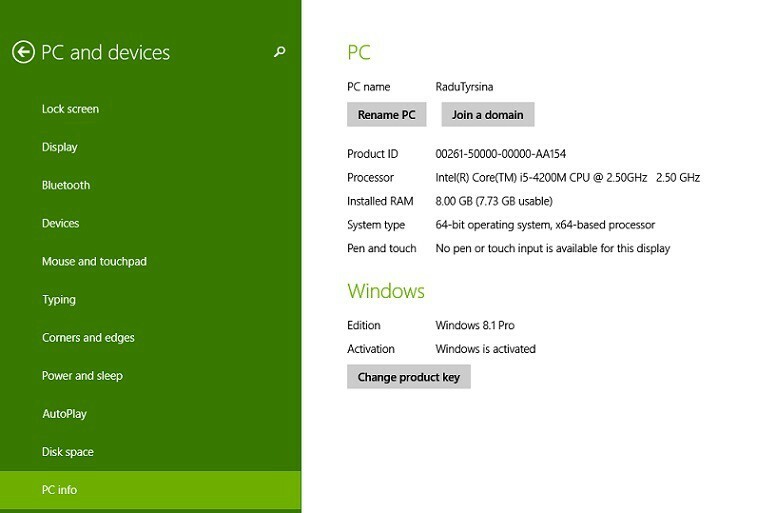
Windows 10-ში კომპიუტერის ინფორმაციის ჩვენება სამუშაო მაგიდაზე
როგორც ზემოთ აღვნიშნეთ, Windows 10-ზე ცოტათი განსხვავდება თქვენი კომპიუტერის მახასიათებლებისა და კონფიგურაციის ჩვენების ნაბიჯები. თქვენ უნდა გადახვიდეთ პარამეტრები> სისტემა> შესახებ. ვინდოუსი ჩამოთვლის ყველა საჭირო ინფორმაციას თქვენს კომპიუტერში არსებულ მახასიათებლებზე და ოპერაციული სისტემის შესახებ.
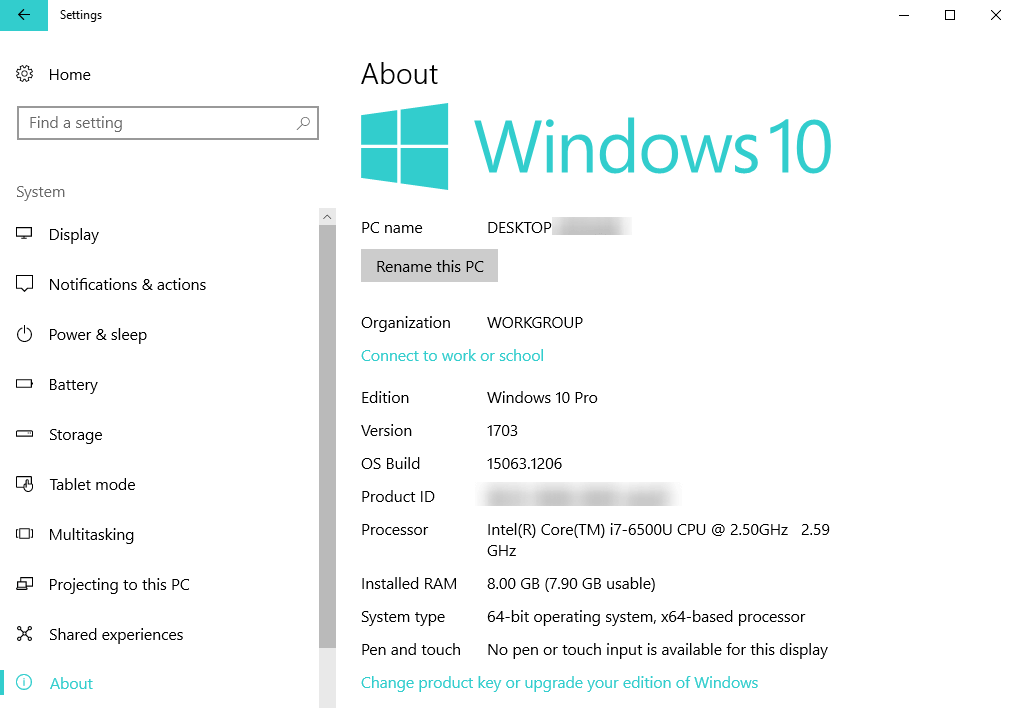
ასე რომ, როგორც ხედავთ, ამრიგად, თქვენ ნახავთ დეტალურ ინფორმაციას თქვენს Windows 8, Windows 8.1 და Windows 10 დესკტოპის ან ტაბლეტის მოწყობილობაზე. ის ასევე გვიჩვენებს Windows– ის რომელ გამოცემას იყენებთ ამჟამად და არის თუ არა გააქტიურებული. აქტივაციის შესახებ საუბრისას, ზოგიერთი მომხმარებელი ცოტა ხნის წინ აცხადებს, რომ მათი აქტივაცია გადატვირთულია Windows 8.1, Windows 10 განახლების გამო.
დაკავშირებული ისტორიები, რომ შეამოწმოთ:
- შეასწორეთ: კვების ბლოკის ინფორმაცია არ არის ხელმისაწვდომი Windows 10, 8, 8.1
- ამ ვებგვერდზე არ არის მოცემული პირადობის შესახებ ინფორმაცია: როგორ ამოიღოთ გაფრთხილება
- "დახურეთ პროგრამები ინფორმაციის დაკარგვის თავიდან ასაცილებლად" გაგზავნა Windows 10-ში


